视智云微录播录制微课使用指导
- 格式:docx
- 大小:1.89 MB
- 文档页数:6

录播系统使用说明
学校在南楼五层录播室和学术会堂各安装了一套录播系统,现将录播系统的使用说明如下,请老师们上课前认真阅读。
一、使用步骤
1.按“录制/暂停”按钮开始录课,按“录制停止”按钮结束录课,同时根据提示保存录制的课程(很重要哦)。
2.上课过程中如需要展台,请切至“视频展台”按钮,回到课件请切至“笔记本
二、温馨提示
1.上课前,请将胸麦夹在胸口处,麦克红外接收器朝外,防止衣服或头发遮挡麦克红外,并将信号发射器别在腰间,打开电源开关。
2.课件声音大小,可通过调节中控上的音量调节按钮(VOL)。
3.使用白板时,请用“手触笔”进行操作。
4.学生活动时,建议教师走到学生中间指导。
5.到录播室录课建议学生人数在40人之内,如果学生人数超过50人,全景摄像
时会出现部分学生录制不到的情况,但不影响学生听课上课。

微课录制的基本操作介绍(共3页)--本页仅作为文档封面,使用时请直接删除即可----内页可以根据需求调整合适字体及大小--微课录制的基本操作介绍录制前的准备:做三件事:调整屏幕分辨率、设置录音音频、连接摄像头屏幕分辨率的调整:右击屏幕空白处→单击快捷菜单中的“属性”→选择“设置”页面→调整分辨率为1024*768 (800*600)→确定。
音频设置:右击桌面右下角任务栏中的喇叭图标→单击“调整音频属性”→选择“音频”页面→单击“录音”中的“音量”→勾选“选项”中的“高级控制”→将麦克风音量调整到最大→单击“高级”→勾选“麦克风加强”→关闭→关闭→确定当在屏幕右下角看不到“音量”图标时:单击“开始”→设置→控制面板→双击“声音与音频设备”→勾选“音量”中的“将音量图标放入任务栏”→同上操作。
可选项):直接连接购置的摄像头到计算机上面即可。
图片、声音、视频媒体的导入:当编辑对象时,如果需要外部的媒体对象(音频、视频、图像),使用导入媒体功能。
单击“任务列表”中“添加”中的“导入媒体”→选择媒体对象的位置→选中媒体对象→单击“打开”注意:导入的媒体,存放在“剪辑箱”中。
媒体文件添加到时间轴就被使用。
媒体文件必须添加到时间轴上使用才可以进行编辑。
媒体的删除:右击媒体对象→单击快捷菜单中的“从……中删除” / 或直接选中媒体对象→单击键盘上的“delete”键。
用CS录制微课时,要区分以什么身份做什么事情。
明白了这个,微课制作就比较简单了。
一般情况下,我们有三重身份:摄像师、老师、视频编辑师首先,摄像师:拿出录像机(单击CS任务列表中的“录制屏幕”)→检查是否全屏(单击弹出的工具面板中的Full Screen)→检查摄像头是否打开(Camera)→检查录音是否打开(Audio)→开始录像(单击rec)或者直接按“F9”键记住一组快捷键:F9:开始/暂停;F10:结束录制。
正在录制的标志:桌面右下角任务栏中有一个红色的图标在闪烁。
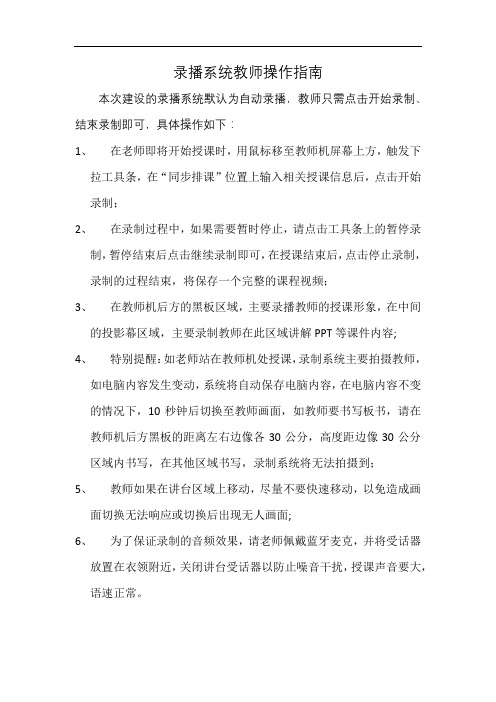
录播系统教师操作指南
本次建设的录播系统默认为自动录播,教师只需点击开始录制、结束录制即可,具体操作如下:
1、在老师即将开始授课时,用鼠标移至教师机屏幕上方,触发下
拉工具条,在“同步排课”位置上输入相关授课信息后,点击开始录制;
2、在录制过程中,如果需要暂时停止,请点击工具条上的暂停录
制,暂停结束后点击继续录制即可,在授课结束后,点击停止录制,录制的过程结束,将保存一个完整的课程视频;
3、在教师机后方的黑板区域,主要录播教师的授课形象,在中间
的投影幕区域,主要录制教师在此区域讲解PPT等课件内容;
4、特别提醒:如老师站在教师机处授课,录制系统主要拍摄教师,
如电脑内容发生变动,系统将自动保存电脑内容,在电脑内容不变的情况下,10秒钟后切换至教师画面,如教师要书写板书,请在教师机后方黑板的距离左右边像各30公分,高度距边像30公分区域内书写,在其他区域书写,录制系统将无法拍摄到;
5、教师如果在讲台区域上移动,尽量不要快速移动,以免造成画
面切换无法响应或切换后出现无人画面;
6、为了保证录制的音频效果,请老师佩戴蓝牙麦克,并将受话器
放置在衣领附近,关闭讲台受话器以防止噪音干扰,授课声音要大,语速正常。

录播教室系统设备操作说明一、系统设备的开启:1、进入录播教室准备录课前首先要打开教室的全部灯光,拉上教室的全部窗帘;2、接下来,要合上录播教室的电源开关闸保证给讲台柜里设备正常供电;3、依次开启讲台柜里的计算机、录播主机、教师跟踪主机、学生跟踪主机、智能反馈消除器、全场景自动调音台等录播系统设备的电源开关;4、按下操作台上的中控面板的上课键,这时电动幕自动下降,投影机自动打开;5、按下教师跟踪主机前面板上开始按钮,跟踪主机开始启动跟踪系统,同时录播主机自动开始录像了;这样就能开始正常的上课了;二、系统设备的关闭:1、按下操作台上录播主机的录像停止按键停止录像;2、关闭计算机并依次关闭讲台柜里的录播主机、教师跟踪主机、学生跟踪主机、智能反馈消除器、全场景自动调音台等录播系统设备的电源开关;3、按下操作台上的中控面板的下课键,这时电动幕自动上升,投影机自动关闭,此时要等待3分钟待投影机散热结束,就能合下录播教室的电源开关闸;4、关闭教室的全部灯光,录课结束;三、常用操作的实现方法1、如何实现录播系统的录像方法一:默认情况下,录播系统的所有设备正常开启并启动正常后,按下教师跟踪主机的前面板上的开始按钮,系统就会自动进入录像状态,此时如需停止录像需按下液晶面板的停止键;方法二:通过连接在D2000上的液晶控制面板进行手动录像;方法三:通过IE浏览器登陆D2000录播主机,D2000配置管理的“开始录像”按钮进行录像;方法四:通过IE浏览器登陆D2000录播主机,在D2000配置管理的“录像计划”页面中添加录像计划,实现本地调度录像;方法五:通过IE浏览器登陆资源管理服务器,在资源管理系统中实现课表调度录像;2、如何观看录播系统的视频图像方法一:通过IE浏览器登陆资源管理服务器,在资源管理系统的“首页”页面点播上传的录像文件;方法二:通过IE浏览器登陆资源管理服务器,通过资源管理系统的“教室广播”页面观看;方法三:通过IE浏览器登陆资源管理服务器,通过资源管理系统的“课表广播”页面观看;方法四:通过D2000配置管理的“导播”页面观看;方法五:在D2000配置管理的“录像文件”页面中点“下载”按钮,将录像文件下载到PC机上进行点播;。

微课录制方法微课是一种通过视频形式传递知识的教学方式,它具有灵活性强、便于传播和学习的特点,因此在教育领域得到了广泛的应用。
而微课的录制方法对于教师和教学者来说是非常重要的,下面将介绍一些微课录制的方法。
首先,选择合适的录制工具是非常重要的。
目前市面上有很多专业的微课录制软件,如Camtasia、Adobe Captivate等,这些软件都具有丰富的功能和易用的操作界面,可以满足不同用户的需求。
另外,也可以选择一些免费的录制工具,如OBS Studio、Screencast-O-Matic等,它们虽然功能没有专业软件那么强大,但对于初学者来说是一个不错的选择。
其次,准备好录制所需的设备和材料也是非常重要的。
在录制微课之前,需要准备好一台电脑、一个麦克风、摄像头(如果需要录制讲解视频的话)、以及一些其他的辅助设备,如画板、标书等。
另外,还需要准备好所要讲解的内容,包括教学PPT、教材、案例分析等。
接下来,要注意录制过程中的细节。
首先,要选择一个安静、光线充足的环境进行录制,避免噪音和光线不足影响视频质量。
其次,要注意语言表达和肢体语言,尽量做到声情并茂,生动有趣,吸引学生的注意力。
最后,要注意节奏和时长的控制,不要让视频过长或者过短,一般来说,3-15分钟是一个比较合适的时长。
最后,要对录制好的微课进行后期制作和发布。
在后期制作中,可以对视频进行剪辑、添加字幕、配音等,以提高视频的质量。
在发布方面,可以选择一些教育平台,如MOOC、Coursera等,也可以选择一些视频网站,如YouTube、B站等,将微课分享给更多的人。
总之,微课录制是一项需要综合考虑多方面因素的工作,需要选择合适的工具和设备,准备好材料,注意细节,进行后期制作和发布。
希望以上介绍的微课录制方法能够对大家有所帮助。

制作微课录制微课今天的内容是录制微课,录制微课的方式多种多样,这里给大家展示支架式录制微课和利用摄像机拍摄录制微课这两种方式。
第一:支架式录制微课是用手机加白纸制作微课的方法。
优点是:技术难度低,操作简单、易于分享接下来我们先观看一段利用支架式录制、制作的微课视频。
彭-录制微课.mp4下面我们说明此微课的制作方法:首先我们需要一个较安静的录制环境;其次我们需要的工具有手机,手机支架,白纸,不同颜色的笔,胶带;操作步骤:第一步:将手机支架夹在桌子边缘,手机固定在支架上。
第二步:标记定位框,用胶带在桌上标记合适的取景范围,然后将白纸放到标记好的取景框里。
第三步:打开手机的相机功能,拍摄模式选择为视频,调整手机的取景范围至合适,按下录像按钮,课程开始拍摄,授课结束后请按下手机的停止录像按钮。
注意事项:第一:教师手上不要佩戴任何饰品,以免影响学生注意力。
第二:教师坐姿应端正,以免进入取景框,影响拍摄视角,书写时,不要将白纸移出定位框。
第三:课程拍摄完成后,可以直接分享视频,建议将视频存储为mp4格式,为了得到更好的效果,我们也可以将拍摄好的文件导入到电脑,进行后期编辑。
以上就是用手机加白纸制作微课的方法。
第二:利用摄像机拍摄录制微课,这种方法采用课堂同步实录的形式优点是:可以录制教师画面,教师按照日常习惯讲课,教学内容与教师画面同步。
下面,我们先来看一段利用摄像机拍摄录制的微课。
图片大变身.mp4接下来就让我们一起来学习如何使用摄像机拍摄录制微课。
首先我们需要一个较安静的录制环境。
其次我们需要的工具有摄像机、支架、灯光、蓝绿布等拍摄工具。
操作步骤:第一步:搭建录制环境。
第二步:将摄像机支架夹调整好位置与高度。
第三步:对焦与白平衡调整。
第四步:按下录像按钮。
课程开始拍摄,授课结束后请按下停止录像按钮。
注意事项:1.男士最好穿深色西装、白色衬衣,领带,专业性课程穿专业服装,机械操作类的课程穿工装服等。
2.人物仪态举止:女老师应该化妆,可戴首饰,项链(不宜过粗,过于夸张),头发尽量扎起,站姿要自然。
数字化课堂录播设备操作规程一、引言数字化课堂录播设备是现代教学技术发展的产物,它可以将教师授课的整个过程记录下来,并以视频形式保存,便于学生复习和教师反思。
为了保证数字化课堂录播设备的正常运行和使用,制定本操作规程,旨在规范设备操作,提高录播教学的效果。
二、设备概述1. 设备组成数字化课堂录播设备主要由摄像机、麦克风、录音设备、视频编码器、主机服务器等组成。
2. 设备功能(1)录制教学内容:设备可以将教学过程中的视频和音频信号进行录制,并保存为数字化文件。
(2)实时直播:设备可以通过视频编码器将教师授课的内容实时传输到互联网上,学生可以通过网络观看直播课程。
(3)远程点播:设备可以将录制的教学内容上传到服务器上,并在特定时间段内供学生远程点播观看。
三、设备开机与关闭1. 设备开机操作步骤:(1)接通电源:确保设备的电源插头正确连接到电源插座,并将主机服务器的电源开关打开。
(2)待设备启动完毕:等待设备各个组件自检完毕,确保设备正常运行。
2. 设备关闭操作步骤:(1)点击设备界面上的“关闭”按钮。
(2)确认关闭提示:等待设备系统进行关闭,并在关闭完成后将所有设备的电源开关关闭。
四、设备设置与调整1. 镜头调整操作步骤:(1)打开摄像机:将摄像机的电源开关打开。
(2)调整焦距:根据教室的大小和教学需求,调整摄像机的焦距,使得画面清晰、稳定。
2. 音频设置操作步骤:(1)麦克风:确保麦克风连接正常,位置合适,并且在设备界面上设置好音频输入方式。
(2)音量调整:根据教学需求,调整麦克风的音量大小,确保录制的音频清晰可听。
五、录制与保存1. 录制教学内容操作步骤:(1)打开录音设备:将录音设备的电源开关打开。
(2)开始录制:在设备界面上点击“开始录制”按钮,设备将开始录制视频和音频信号。
(3)教学结束:在教学结束后,点击设备界面上的“停止录制”按钮,设备将停止录制。
2. 保存录制内容操作步骤:(1)上传服务器:将录制的内容通过网络上传到服务器上,保存为数字化文件。
精品录播 简易操作指南 一、开启相关设备 ❶ 打开时序电源开关(自动开启摄像机、音频主机等),打开讲台电脑和投影机
❷ 打开机柜中的录播主机(按右侧门内的ON 按钮),开机后双击打开(videocaster 全自动录播)软件
❸ 当授课或报告开始时,使用鼠标操作软件界面“录制”按钮开始录制(或在教师讲台处按录播开始按钮并确认绿灯亮起即可)
投影机开关
录播主机 时序电源 双击打开
开始按钮
❹当授课或报告结束时,使用鼠标操作软件界面“停止”按钮结束录制(或微格教室、录播教室在教师讲台处长按录播面板结束按钮并确认绿灯熄灭即可)
二、关闭相关设备
❶如果“录播系统”仍处于“录播”状态,使用鼠标在录播软件界面上点击“停止”。
文件保存在D:/video文件夹内,可以用U盘等移动存储设备拷贝。
❷关闭录播主机,关闭台式机,然后关闭机柜最下方时序电源开关。
录播教室操作流程(总1页)
--本页仅作为文档封面,使用时请直接删除即可--
--内页可以根据需求调整合适字体及大小--
录播教室操作流程
1、按“系统开”按钮,就打开了系统。
2、准备好之后,按“开始录播”按钮即可录课。
在录课过程中如有突发状况,或者其他原因想停止录课的话,按“暂停录播”按钮。
之后如果想继续录课,那么再重新按“开始录播”按钮。
3、按“停止录播”按钮。
如果课堂结束了,想停止录像,按“停止录播”按钮。
4、拷贝录像。
在拷贝录像前请务必用杀毒软件对U盘进行杀毒,杀过毒之后,再使用U盘。
拷贝录像时,在操作间操作,路径为“我的电脑/D盘/录像/相应的日期文件夹”。
拷贝录像时仅允许进行拷贝这个操作,请不要做其他的任何操作。
5、关闭系统。
按“系统关”按钮,可以关闭系统。
6、温馨提示:在录播教室,只要严格按照上面的五步要求做,做到“六会”就能顺利录课,即会开、会录、会暂停、会停止、会拷贝、会关。
2。
第一步、课程录制
相机处于正面LED绿色常亮状态下,敲击相机可启动相机的录制,相机正常录制的状态是正面LED灯绿色闪烁。
再次敲击相机可停止相机的录制。
第二步、课程上传
录制完成,点击相机侧面【Wifi】键开启wifi,录制的视频会自动上传,wifi开启后侧面状态灯呈蓝色状态,视频上传状态正面led为蓝色闪烁,上传完成回复为绿色状态。
视频上传根据录制视频的长短需要几分钟的时间。
第三步、课程剪辑与播放
PC端操作
1.微课程页面,右侧列表将列出所有的录制片段(2分钟1段的录制源文件)
及编辑过的课程。
鼠标移上列表的任一条目可以看到可执行的四个操作,由左至右依次是:重命名、剪辑(进入默认加载了当前视频片段的剪辑页面)、删除、共享(可以共享该视频给系统内的其他用户)
说明:
1)、列表当前的登录帐号的所有视频,其他人的视频是看不到的
2)、可能有客户提出源录制和最终的视频都在一个列表不好查找,这个问题我们有考虑到,首先这个列表是按照名称排序的(比如录制的片段是按照时间命名以时间的先后顺序排列的),然后列表是顺序连续播放的(即一个播完自动播放下一个),另外搜索功能也很方便找到视频。
后面会根据客户的反馈进行优化。
3)、不要用手机访问这个页面,一方面我们还没有做手机端的兼容;另一方面,我们有app,正常情况下不需要用手机直接访问这个页面。
5. 在线剪辑页面:
两种方式可以进入在线剪辑:
1)、首页进入在线剪辑:默认没有视频
2)、微课程页面进入在线剪辑:默认加载当前视频
在线剪辑页面支持的主要操作:
1)、添加视频:将视频库内需要剪辑或合并的视频添加到剪辑列表
2)、排序:鼠标按住某段视频拖动排列视频段的顺序
3)、单视频裁剪(裁头去尾):鼠标移到当前视频片段蓝色区域头端或尾端(光标变化为左右方向箭头),按住可左右拖动裁剪该段视频。
完成裁剪后如想预览该段视频,在该视频段上点击即可。
4)、结果预览:所有视频段裁剪完毕,如想预览最终的输出结果,点击底部的【预览列表】按钮,所有视频片段将按由上至下的顺序依次播放。
(注意:如果在预览列表过程中,点击某个视频段就变为单个视频段的预览了,不会继续连续播放了)
4)、结果输出:视频段裁剪完毕,预览没有问题,点击【应用】按钮,弹出命名对话框,提交任务。
就可以将所有视频段合并输出为一个视频文件,最终输出的文件可以在微课程列表内找到。
APP操作
1.手机首先链接到无线路由sewiseminiap(名称:sewiseminiap,密码:
123456789),让手机和盒子处于同一个局域网内
2.启动APP,进入首页默认是未登录状态,点击登录进入登录页面,用户名密
码使用默认的(admin:123456),
3.进入登录页面会自动搜索局域网内的微录播主机,所以IP地址会自动搜索到
(就这台已经配置好的设备,IP为192.168.10.100)。
如果没找到设备,IP 输入框为空,需检查网线链接是否正常、手机是否连接的同一个路由。
4.APP登录后的首页:显示空间容量信息,微课程、云盘、工具包模块入口
5.我的微课程页面:和PC端的微课程页面功能基本相同,只是操作按钮需要
左滑列表弹出
6.在线剪辑页面:app端的在线剪辑有两个页面组成,首页点击【剪辑】按钮
默认进入剪辑列表页面如下图
支持的主要操作:
1)、添加视频:将视频库内需要剪辑或合并的视频添加到剪辑列表
2)、排序:手指触摸拖动左端的【三】位置拖动排列视频段的顺序
4)、结果预览:所有视频段裁剪完毕,如想预览最终的输出结果,点击底部的【预览】按钮,所有视频片段将按由上至下的顺序依次播放。
4)、结果输出:视频段裁剪完毕,预览没有问题,点击【应用】按钮,弹出命名对话框,提交任务。
就可以将所有视频段合并输出为一个视频文件,最终输出的文件可以在微课程列表内找到。
5)、某个视频端从列表中删除:视频端像做拖动实现删除
6)、单视频段的预览与剪辑入口:在任一视频段上点击进入该视频端的预览与剪辑的独立页面,见下图,通过拖动左右滑块定位截取开始和结束时间来裁剪视频,
点击底部按钮预览,右上角“√”按钮提交修改,返回到剪辑列表页面。